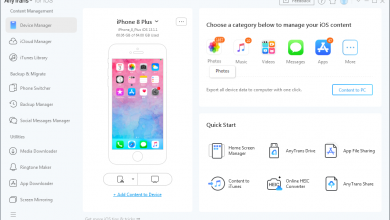Сенсорный экран iPhone не работает после обновления iOS 15/14, как исправить?

[ad_1]
📱⭐
У вас возникли проблемы с сенсорным экраном iPhone после обновления до iOS 15/14? Сенсорный экран работает только иногда или не работает вообще? Он перестает работать, когда вы используете определенные функции или приложения? Это может раздражать, но, к счастью, есть способы решить проблему неработающего сенсорного экрана iPhone, независимо от того, как это происходит, даже если вы столкнетесь с этой проблемой после обновления iOS 15/14.

- Какие распространенные проблемы с сенсорным экраном могут возникнуть после обновления iOS 15/14?
- 5 способов исправить сенсорный экран, который не работает должным образом
- Как исправить «Сенсорный экран iPhone не работает и не может разблокироваться»
Распространенные проблемы с сенсорным экраном могут возникнуть после iOS 15/14
На самом деле не так уж редко возникают проблемы с экраном после обновления iOS. Это просто ошибки, возникающие из-за несовместимости программного обеспечения. Ваш экран может:
- Перестаньте реагировать на свайпы.
- Перестаньте реагировать на нажатия.
- Быть полностью невосприимчивым на определенных экранах или при использовании функции, например, когда вам нужно ответить на звонок.
- Совсем не работает.

Хотя эти проблемы могут быть неприятными, есть способы их обойти, чтобы вы могли исправить проблемы с сенсорным экраном после обновления iOS 15/14 и вернуть свой iPhone в нормальное состояние.
5 способов исправить сенсорный экран, который не работает должным образом
Вот 5 вещей, которые вы можете сделать, чтобы исправить проблемы с экраном. Эти методы также работают, когда вы сталкиваетесь с тем, что сенсорный экран не работает должным образом по другим причинам. Первый метод работает независимо от того, какая проблема с сенсорным экраном у вашего устройства, даже если оно вообще не отвечает. Другие методы требуют, чтобы ваш сенсорный экран иногда работал. Эти 4 метода могут работать не на каждом iPhone, но их стоит попробовать.
- Метод 1. Что делать, если ваш сенсорный экран полностью не отвечает
- Способ 2 — проверьте свой сенсорный экран, чтобы убедиться, что он в порядке
- Способ 3. Настройка параметров 3D Touch для iPhone 6s и более поздних устройств.
- Метод 4 — полная перезагрузка устройства, чтобы исправить проблемы с сенсорным экраном iPhone
- Метод 5 — сброс настроек iPhone к заводским настройкам, чтобы решить проблему с неработающим сенсорным экраном
Метод 1. Что делать, если ваш сенсорный экран полностью не отвечает
Когда ваш сенсорный экран полностью зависает на экране и вообще не реагирует, это обычно вызвано некоторыми программными ошибками. Вы можете очень легко исправить проблемы с программным обеспечением, используя инструмент под названием iMyFone D-Back. Это приложение поможет вам вернуть ваши устройства iOS в нормальное состояние, даже если вы столкнулись с какими-либо программными проблемами в iOS 15/14. Лучшая часть этой программы заключается в том, что вы можете исправить неработающую проблему с сенсорным экраном без потери данных.
- Другие распространенные проблемы, возникающие после обновления iOS 15/14, такие как неработающий Touch ID, сбой приложений iPhone и многое другое, также могут быть исправлены этой превосходной программой.
- Это чистая и безопасная программа. Любую проблему с iOS можно решить дома.
- Он полностью совместим со всеми версиями iOS, включая iOS 15/14, и устройствами iOS, включая iPhone 12/11.


Вот как вы можете решить проблему, из-за которой сенсорный экран iPhone не работает с помощью iMyFone D-Back без потери данных.
Шаг 1. Подключите ваше устройство к компьютеру и запустите iMyFone D-Back. Вам нужно выбрать стандартный режим, который может решить проблему с экраном iPhone в iOS 15/14 без потери данных.

Шаг 2. Если ваше устройство может быть обнаружено, вы можете перейти к следующему шагу. Если нет, следуйте инструкциям на экране, чтобы перевести устройство в режим DFU или режим восстановления, чтобы программа могла распознать ваше устройство.

Шаг 3. Далее вам нужно будет скачать прошивку для вашего устройства. Приложение для ремонта iOS автоматически обнаружит ваше устройство и предложит для него все подходящие прошивки. Все, что вам нужно сделать, это нажать «Загрузить».

Шаг 4. Нажмите кнопку «Пуск» после того, как прошивка будет подготовлена, а затем программное обеспечение сделает все остальное за вас. Не отключайте устройство во время этого процесса. Подождите, пока это не будет сделано, тогда экран вашего iPhone будет реагировать на прикосновения.



Способ 2. Проверьте свой сенсорный экран, чтобы убедиться, что он в порядке
Первое, что вам нужно сделать, это, конечно же, физически проверить сенсорный экран на наличие признаков повреждения. Убедитесь, что он чистый и на нем нет грязи или масла, которые могут мешать прикосновению. Кроме того, убедитесь, что нет очевидных повреждений от воды. (Если есть серьезные повреждения, вам может понадобиться новый сенсорный экран.) Попробуйте следующее:
- Снимите все чехлы с вашего устройства.
- Протрите экран безворсовой тканью.
- Попробуйте отключить его.
- Попробуйте перезагрузить устройство.

Кроме того, убедитесь, что на ваших пальцах нет ничего маслянистого или влажного, из-за чего вы не можете провести пальцем должным образом.
Способ 3. Настройте параметры 3D Touch для iPhone 6s или более поздних устройств.
Если ваше устройство просто не реагирует на 3D-тач, вам следует проверить настройки 3D-тач и убедиться, что они достаточно чувствительны. Вот как это сделать:
- Перейдите в «Настройки» на вашем устройстве.
- Коснитесь Общие.
- Перейти к Доступность.
- Зайдите в 3D Touch.
- Теперь вы можете настроить параметры.

Метод 4. Произведите полную перезагрузку устройства, чтобы исправить проблемы с сенсорным экраном iPhone
Вы также можете выполнить жесткую перезагрузку, что является простым, но полезным методом. Это может решить множество проблем. Вот как вы выполняете жесткую перезагрузку:
- Нажмите и удерживайте кнопку уменьшения громкости (или кнопку «Домой», если ваш iPhone 6s или более раннее поколение), одновременно удерживая кнопку питания. Если вы используете iPhone 8, iPhone X, iPhone 11 или iPhone 12, вам нужно нажать кнопку увеличения громкости, а затем кнопку уменьшения громкости, а затем удерживать кнопку питания.
- Подождите, пока не увидите логотип Apple, затем отпустите.
- Когда ваше устройство снова загрузится, в большинстве случаев на этом этапе все вернется к норме. Перезагрузка устройства может решить эту проблему.

Метод 5. Восстановите заводские настройки iPhone, чтобы решить, что сенсорный экран не работает
Вы также можете попробовать сброс до заводских настроек. Перед сбросом обязательно сделайте резервную копию своих данных с помощью iTunes, iCloud или стороннего приложения, такого как iTransor (которое позволяет выборочно создавать резервные копии данных iPhone, которые вам нужны). бесплатно). Далее выполните следующие шаги:
- Перейдите в «Настройки» на своем устройстве.
- Коснитесь Общие.
- Коснитесь «Сброс».
- Нажмите «Удалить все содержимое и настройки».
- Вам будет предложено ввести пароль, а также ваш Apple ID. Введите его. Тогда все данные и настройки на вашем iPhone будут стерты.

Как исправить «Сенсорный экран iPhone не работает, не удается разблокировать»
Это часто задаваемый вопрос, но решить его несложно. Вы можете легко решить проблему с помощью инструмента, который мы рекомендуем выше, а именно iMyFone D-Back. Он обнаружит ошибки iOS на вашем устройстве, а затем исправит ошибки. Затем ваш iPhone перезагрузится, и вы сможете без проблем ввести свой пароль или использовать идентификатор лица/прикосновения. Руководство по исправлению «Сенсорный экран iPhone не работает, не удается разблокировать» использование iMyFone D-Back аналогично тому, о чем мы говорили выше. Вы можете полностью положиться на этот небольшой, но мощный инструмент, поскольку он получает много хороших отзывов от пользователей.

Если ваш сенсорный экран не работает после обновления iOS 15/14 или по другим причинам, следуйте приведенным выше советам, чтобы решить проблему, если это проблема программного обеспечения. Однако, если это аппаратная проблема, вам придется связаться с Apple и, возможно, заменить экран. Перед этим просто загрузите бесплатную пробную версию iMyFone D-Back, чтобы убедиться, что она может обнаружить ваш iPhone и сделать что-нибудь для вас!


[ad_2]
Заключение
В данной статье мы узналиСенсорный экран iPhone не работает после обновления iOS 15/14, как исправить?
.Пожалуйста оцените данную статью и оставьте комментарий ниже, ели у вас остались вопросы или пожелания.